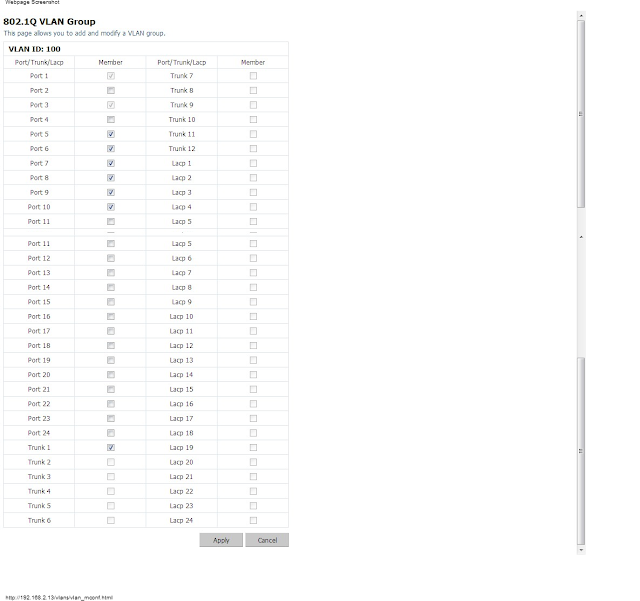Disini saya coba untuk melakukan testing konfigurasi VLAN pada HP. Procurve.
HP Procurve V1910-24 merupakan Switch Layer3 dengan keterbatasan routing.
Sedangkan HP 1700-24 adalah switch layer 2.
Kita akan menset 2 buah VLAN yaitu :
VLAN 100 = 192.168.20.0/24
VLAN 200 = 192.168.21.0/24
A. Procurve V1910-24
Port 1 = Trunk
Port 5-10 = VLAN 100
Port 6-11 = VLAN 200
B. Procurve 1700-24
Port 1 = Trunk
Port 5-10 = VLAN 100
Port 6-11 = VLAN 200
Konfigurasi Procurve V1910-24
1. Buat VLAN = Network - VLAN - Create
Masukkan VLAN ID 100 dan 200
2. Buat Vlan Port = Network - VLAN - Modify VLAN
Pilih VLAN 100
Pilih Port 5-10 = Untagged
Pilih Port 1 = Tagged
Klik Apply
Lanjutkan untuk VLAN 200
Pilih VLAN 200
Pilih Port 11-15 = Untagged
Pilih Port 1 = Tagged
Klik Apply
3. Buat VLAN Interface = Network - VLAN Interface - Create
Input VLAN ID = 100 dan masukkan IP = 192.168.20.1, klik Apply
Input VLAN ID = 200 dan masukkan IP = 192.168.21.1, klik Apply
Untuk VLAN ID 1 digunakan untuk management switch.
4. Buat VLAN Trunking.
Port yang akan digunakan Port 1.
Masuk ke Menu = Network - Vlan - Modify Port
Keterangan :
Untagged Membership = Port 1
Tagged Membership = 100, 200
Link Type = Trunk
Konfigurasi Procurve 1700-24
1. Buat VLAN = VLAN - VLAN Setup - Add VLAN ID
Masukkan VLAN ID 100 lalu klik Add. Lanjutkan untuk VLAN ID 200.
2. Buat VLAN Port, contoh VLAN 100 = VLAN Setup - VLAN List - 100 - Modify
Port 5-10 dan Port Trunk 1 dimasukkan ke dalam member.
Lanjutkan untuk VLAN 200
Port 6-10 dan Port Trunk 1 dimasukkan ke dalam member.
3. Buat VLAN Trunk = TRUNKS - Membership
Port 1,3 = Trunk 1
Untuk Trunk di Procurve 1700-24 harus diset minimal 2 port dan maksimal 8 port.
4. Seting PCA untuk IP 192.168.20.2/24, PCB dengan IP 192.168.20.2.
Masukkan port PCA ke Switch V1910-24 di Port 5.
Masukkan port PCABke Switch 1700-24 di Port 5.
Silahkan ping.....
Note Istilah Cisco dan dan HP Procurve